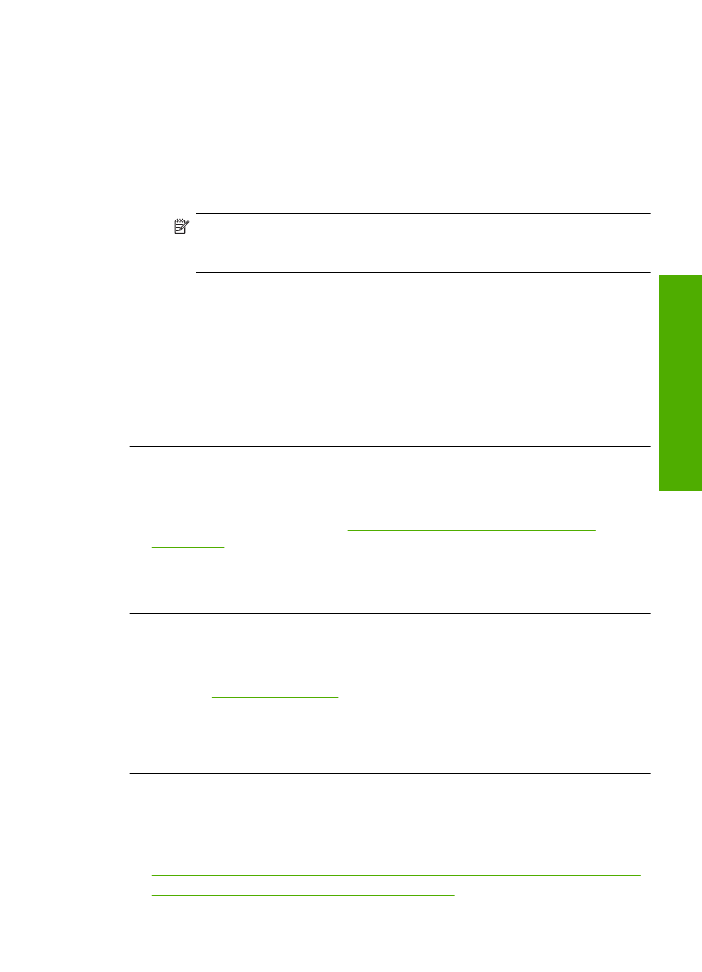
kowicie tekstu lub grafiki
Wypróbuj poni
ż
sze rozwi
ą
zania, je
ś
li atrament nie wype
ł
nia ca
ł
kowicie tekstu lub
rysunków, tak
ż
e brakuje cz
ęś
ci lub jest ona bia
ł
a.
•
Rozwi
ą
zanie 1: Sprawd
ź
, czy korzystasz z oryginalnych pojemników z tuszem HP
•
Rozwi
ą
zanie 2: Sprawdzanie poziomów atramentu
Rozwi
ą
zywanie problemów z jako
ś
ci
ą
drukowania
45
Ro
zwi
ąż
problem
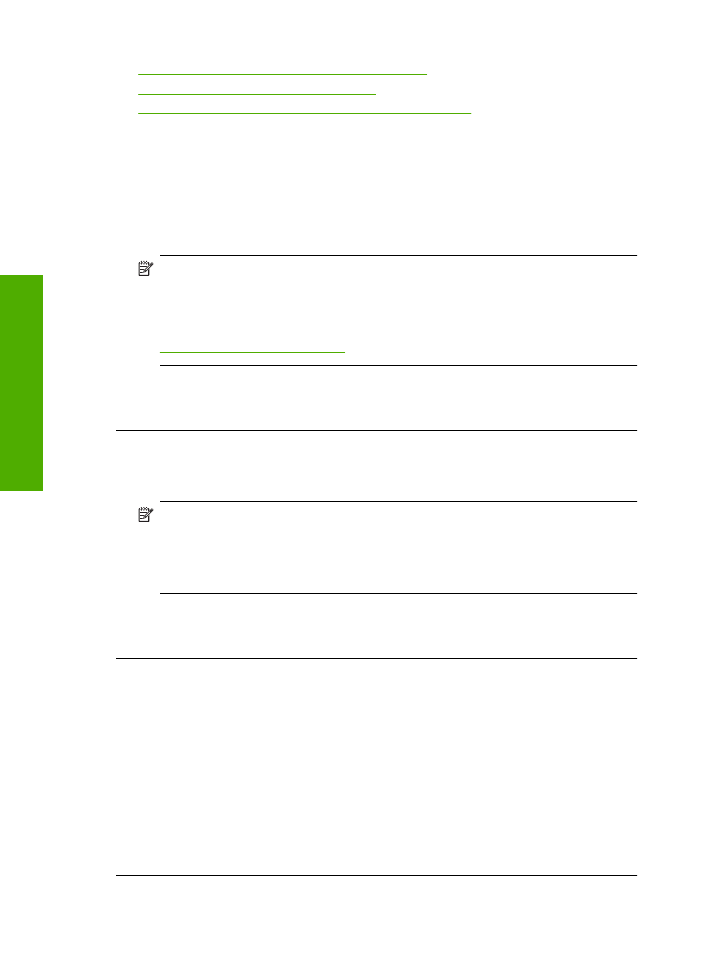
•
Rozwi
ą
zanie 3: Sprawd
ź
ustawienia drukowania
•
Rozwi
ą
zanie 4: Sprawd
ź
rodzaj papieru
•
Rozwi
ą
zanie 5: Skontaktuj si
ę
z pomoc
ą
techniczn
ą
HP
Rozwi
ą
zanie 1: Sprawd
ź
, czy korzystasz z oryginalnych pojemników z tuszem HP
Rozwi
ą
zanie:
Sprawd
ź
, czy u
ż
ywane pojemniki z tuszem s
ą
oryginalnymi
pojemnikami HP.
HP zaleca korzystanie z oryginalnych pojemników z tuszem firmy HP. Oryginalne
pojemniki z tuszem firmy HP s
ą
zaprojektowane i testowane z drukarkami HP, by
umo
ż
liwi
ć
ł
atwe uzyskiwanie doskona
ł
ych rezultatów raz za razem.
Uwaga
Firma HP nie gwarantuje jako
ś
ci ani niezawodno
ś
ci atramentu innych
producentów. Serwis urz
ą
dzenia i naprawy wymagane w wyniku u
ż
ycia
atramentu innej firmy nie s
ą
obj
ę
te gwarancj
ą
.
Je
ś
li zakupione zosta
ł
y oryginalne pojemniki z tuszem, przejd
ź
pod adres:
www.hp.com/go/anticounterfeit
Przyczyna:
U
ż
yto pojemników z tuszem innej firmy.
Je
ś
li to nie rozwi
ą
zuje problemu, przejd
ź
do nast
ę
pnego rozwi
ą
zania.
Rozwi
ą
zanie 2: Sprawdzanie poziomów atramentu
Rozwi
ą
zanie:
Sprawd
ź
szacowany poziom atramentu w kasetach.
Uwaga
Ostrze
ż
enia o poziomie atramentu i wska
ź
niki podaj
ą
przybli
ż
one dane
wy
łą
cznie w celu planowania. Gdy pojawi si
ę
komunikat o niskim poziomie
atramentu postaraj si
ę
zaopatrzy
ć
w zamienn
ą
kaset
ę
, by unikn
ąć
opó
ź
nie
ń
w
drukowaniu. Nie potrzeba wymienia
ć
kaset drukuj
ą
cych do czasu spadku jako
ś
ci
druku.
Przyczyna:
W pojemnikach z tuszem mog
ł
o zabrakn
ąć
tuszu.
Je
ś
li to nie rozwi
ą
zuje problemu, przejd
ź
do nast
ę
pnego rozwi
ą
zania.
Rozwi
ą
zanie 3: Sprawd
ź
ustawienia drukowania
Rozwi
ą
zanie:
Sprawd
ź
ustawienia drukowania
•
Sprawd
ź
ustawienie rodzaju papieru by upewni
ć
si
ę
,
ż
e jest zgodne z rodzajem
papieru za
ł
adowanego do zasobnika wej
ś
ciowego.
•
Sprawd
ź
ustawienie jako
ś
ci drukowania i upewnij si
ę
,
ż
e nie jest za niskie.
Wydrukuj obraz z wy
ż
szym ustawieniem jako
ś
ci drukowania, takim jak
Najlepsza
lub
Najwy
ż
sza rozdzielczo
ść
.
Przyczyna:
Rodzaj papieru lub ustawienia jako
ś
ci druku by
ł
y nieprawid
ł
owe.
Je
ś
li to nie rozwi
ą
zuje problemu, przejd
ź
do nast
ę
pnego rozwi
ą
zania.
Rozdzia
ł
5
46
Rozwi
ąż
problem
Ro
zwi
ąż
problem
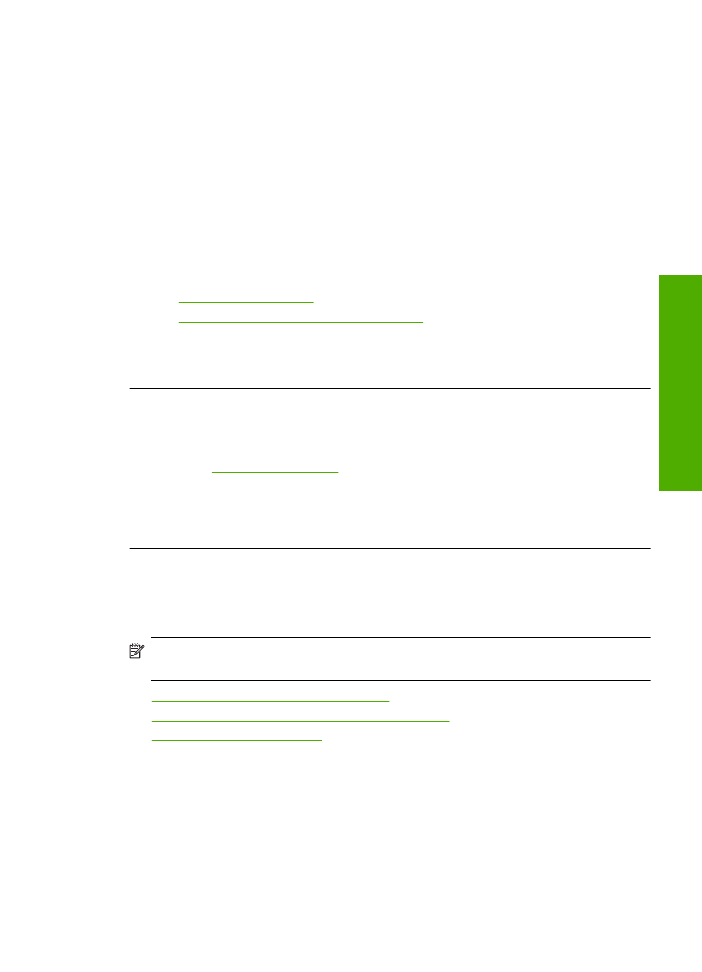
Rozwi
ą
zanie 4: Sprawd
ź
rodzaj papieru
Rozwi
ą
zanie:
Firma HP zaleca u
ż
ywanie papierów HP lub innego rodzaju papieru
odpowiedniego dla urz
ą
dzenia.
Upewnij si
ę
,
ż
e papier, na którym drukujesz, le
ż
y p
ł
asko. Aby uzyska
ć
najlepsze
wyniki podczas drukowania obrazów, u
ż
ywaj papieru fotograficznego
HP Advanced.
No
ś
niki fotograficzne przechowuj w oryginalnych opakowaniach w plastikowej torbie,
na p
ł
askiej powierzchni, w ch
ł
odnym i suchym miejscu. Gdy wszystko gotowe jest do
druku, wyjmij tylko tyle papieru, ile potrzebujesz do natychmiastowego u
ż
ytku. Po
zako
ń
czeniu drukowania pozosta
ł
y papier ponownie schowaj do plastykowego
opakowania. Zapobiegnie to marszczeniu papieru.
Aby uzyska
ć
wi
ę
cej informacji, patrz:
•
„
Ł
adowanie materia
ł
ów” na stronie 23
•
„Zalecane rodzaje papieru do drukowania” na stronie 21
Przyczyna:
Do zasobnika wej
ś
ciowego za
ł
adowano niew
ł
a
ś
ciwy rodzaj papieru.
Je
ś
li to nie rozwi
ą
zuje problemu, przejd
ź
do nast
ę
pnego rozwi
ą
zania.
Rozwi
ą
zanie 5: Skontaktuj si
ę
z pomoc
ą
techniczn
ą
HP
Rozwi
ą
zanie:
Skontaktuj si
ę
z pomoc
ą
techniczn
ą
HP, aby usun
ąć
problem.
Sprawd
ź
:
www.hp.com/support
.
Gdy zostanie wy
ś
wietlony monit, wybierz swój kraj/region, a nast
ę
pnie kliknij
łą
cze
Kontakt z firm
ą
HP
, aby uzyska
ć
informacje o pomocy technicznej.
Przyczyna:
Wyst
ą
pi
ł
problem z g
ł
owic
ą
drukuj
ą
c
ą
.
Na wydruku bez obramowa
ń
pojawia si
ę
u do
ł